Hei, Skyleaders!
Her er din guide til å administrere svartelister i Skylead. Bruk Global Blacklist for å blokkere uønskede leads på tvers av teamet ditt, mens Individuell Blacklist gjelder for en enkelt konto. Legg til svartelistede elementer manuelt eller med en CSV-fil, og filtrer oppføringer etter behov. Velg typer og sammenligninger nøye, spesielt for e-poster og domener. For aktive kampanjer vil Skylead varsle deg for å sikre at du svartelister riktig. Klar til å effektivisere lead-administrasjonen din? Dykk inn! 🚀
Team Blacklist
Global Blacklist er funksjonen som lar deg svarteliste leads for alle kontoer som tilhører samme team.
Den inneholder:
La oss sette i gang!
Svarteliste
For å få tilgang til denne funksjonen fra innloggingssiden, klikk på et teamnavn og deretter Team svarteliste
En ny side vil åpne seg, og du kan velge Svarteliste for LinkedIn eller for e-post:
Derfra kan du svarteliste uønskede leads, selskaper, e-poster og domener ved å bruke den manuelle metoden eller ved å laste opp en CSV-fil.
Vi vil utforske hvordan man svartelister leads ved hjelp av en CSV-fil først.
For å laste opp en CSV, klikk her og velg alternativet Importer en CSV-fil:
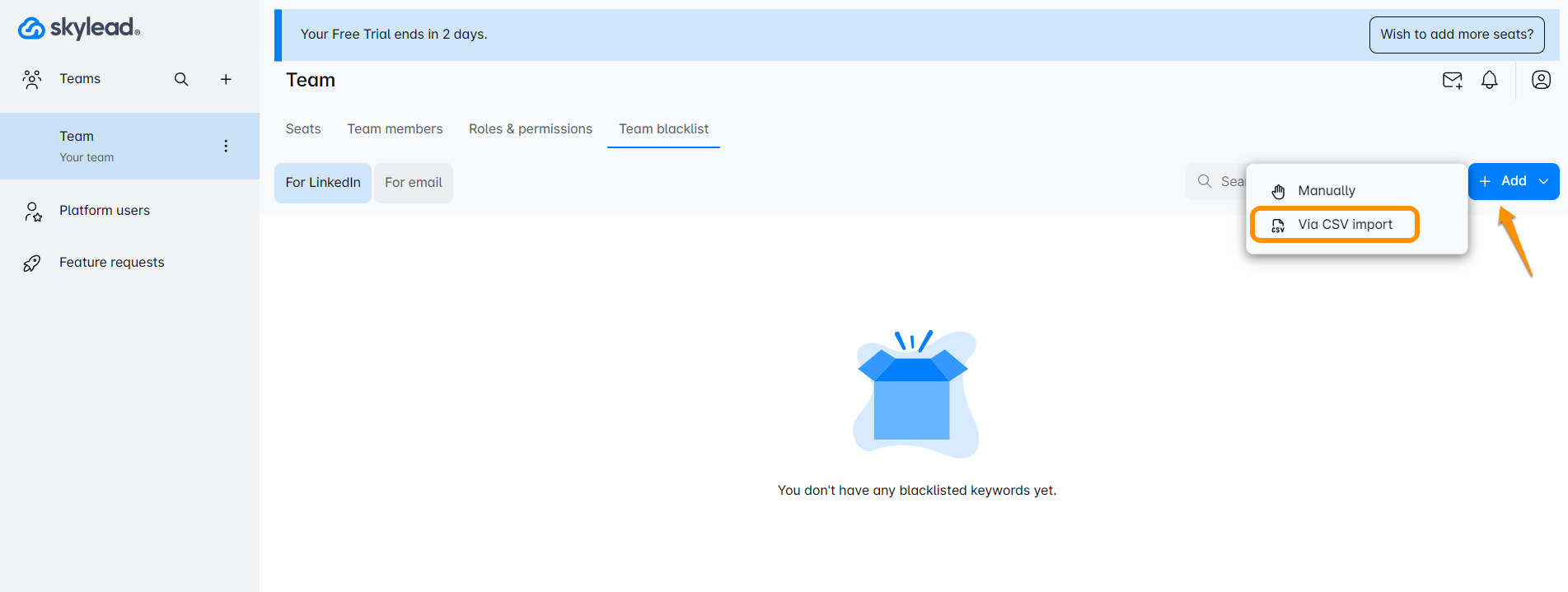
Dette vinduet vil dukke opp
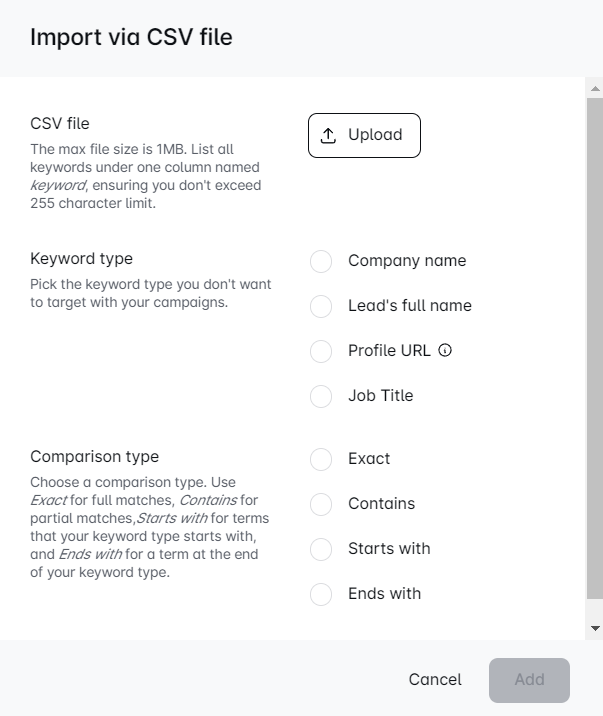
Du kan laste opp en fil eller bruke dra-og-slipp-alternativet.
Det er 2 obligatoriske alternativer du må velge.
Det første er Svarteliste type. Du kan velge mellom:
- Selskapsnavn
- Leadens fulle navn
- Profil-URL - Sett inn kun LinkedIn-profil-URL-en, og vi vil svarteliste den på alle tre plattformene: LinkedIn, Sales Navigator og Recruiter
- Jobbtittel
! Vær oppmerksom på at alle dupliserte svartelistede elementer vil bli fjernet.
Dette er informasjonen som CSV-filen din må inneholde. I denne filen må du ha kun én kolonne med en 'nøkkelord' skrevet som tittel. Alle verdier må være i denne kolonnen.
Avhengig av verdiene du har i CSV-filen (Selskapsnavn, Leadens fulle navn, Profil-URL eller JOB-tittel) må du velge det samme tilsvarende.
! Du kan ikke ha blandede verdityper i CSV-filen. For eksempel, hvis du vil svarteliste selskapsnavn, kan ikke CSV-filen din ha både selskapsnavn og profil-URL-er.
! Hvis du vil svarteliste forskjellige typer, må du laste opp disse CSV-ene separat.
Du kan laste opp så mange CSV-filer du vil, men de må inneholde én verditype.
Du kan kun velge ett alternativ per opplastet CSV-fil.
! Hvis du velger ProfilUrl-type, vil du kun kunne velge Eksakt sammenligning.
Det andre alternativet du må velge er Sammenligningstype:
- Eksakt - Legg til et begrep som fullt ut samsvarer med den valgte svarteliste-typen for å unngå det. Dette betyr at verdien fra CSV-filen vil bli lagt til svartelisten nøyaktig som den er skrevet. For eksempel, hvis firmanavnet du vil unngå har en LLC på deres Linkedin, må du legge til LLC til firmanavnet i CSV-filen. Dette gjelder også for profil-URLene du laster opp via CSV-fil. Du kan kun velge Eksakt sammenligningstype med dette elementet.
- Inneholder - Legg til et begrep som er inneholdt i den valgte svarteliste-typen for å unngå det. Dette betyr at du kan legge til ett ord for et firmanavn, en stillingstittel, etc., og verktøyet vil unngå alt som har dette ordet i seg.
- Starter med - Legg til et begrep som din svarteliste-type starter med for å unngå det.
- Slutter med - Legg til et begrep som din svarteliste-type slutter med for å unngå det.
Du kan kun velge ett alternativ per CSV-fil som lastes opp.
Når du laster opp CSV-filene dine, vil de vises slik:
Du vil kunne se hvordan elementet ble importert, hvilken type du valgte, og også samsvarskriteriene.
Det er en søppelbøtteknapp som lar deg slette alt du ikke lenger trenger i svartelisten din. Du kan velge flere verdier og slette dem i bulk.
For å svarteliste leads manuelt trenger du bare å gå hit:
Et nytt vindu vil dukke opp:
Her må du manuelt skrive inn eller kopiere/lim inn hvilken type du vil svarteliste.
! Vennligst merk at for hver lagt til verdi må du klikke på enter-tasten på tastaturet ditt slik at verdien blir lagret.
! Vennligst merk at når du velger Profil-URL-elementet, kan du kun velge Eksakt sammenligningstype.
! Vennligst merk at alle dupliserte svartelistede elementer vil bli fjernet.
Når du har fylt opp svartelisten din, velg Svarteliste-type og Sammenligningstype.
Når du er ferdig, klikk bare på Legg til i svarteliste.
Du kan få denne advarselen:
Dette vil dukke opp hvis du har aktive kampanjer, og Skylead vil også svarteliste leads som er i disse kampanjene. Så vi advarer deg bare for å sikre at du ikke gjør en feil.
Trykk på Legg til i svarteliste hvis du er sikker på at du har svartelistet de riktige elementene, og det er alt.
For å se forskjellen mellom måtene du brukte for å legge til leads i svartelisten, sjekk ut kolonnen Leggingsmetode:
E-post og Firmadomener Svarteliste
Denne funksjonen brukes for å unngå e-poster eller firmadomener du ikke vil ha i kampanjene dine.
Alternativene for å sette inn elementer du vil svarteliste er de samme som for den vanlige svartelisten, med små modifikasjoner til CSV-filen.
Du kan bruke Last opp CSV-fil eller velge å svarteliste elementer manuelt ved å skrive dem ned (bruk Enter for å skille verdier) eller bare kopiere/lim dem inn i den angitte boksen.
For å begynne å svarteliste e-poster og domener ved hjelp av CSV-filer, klikk her:
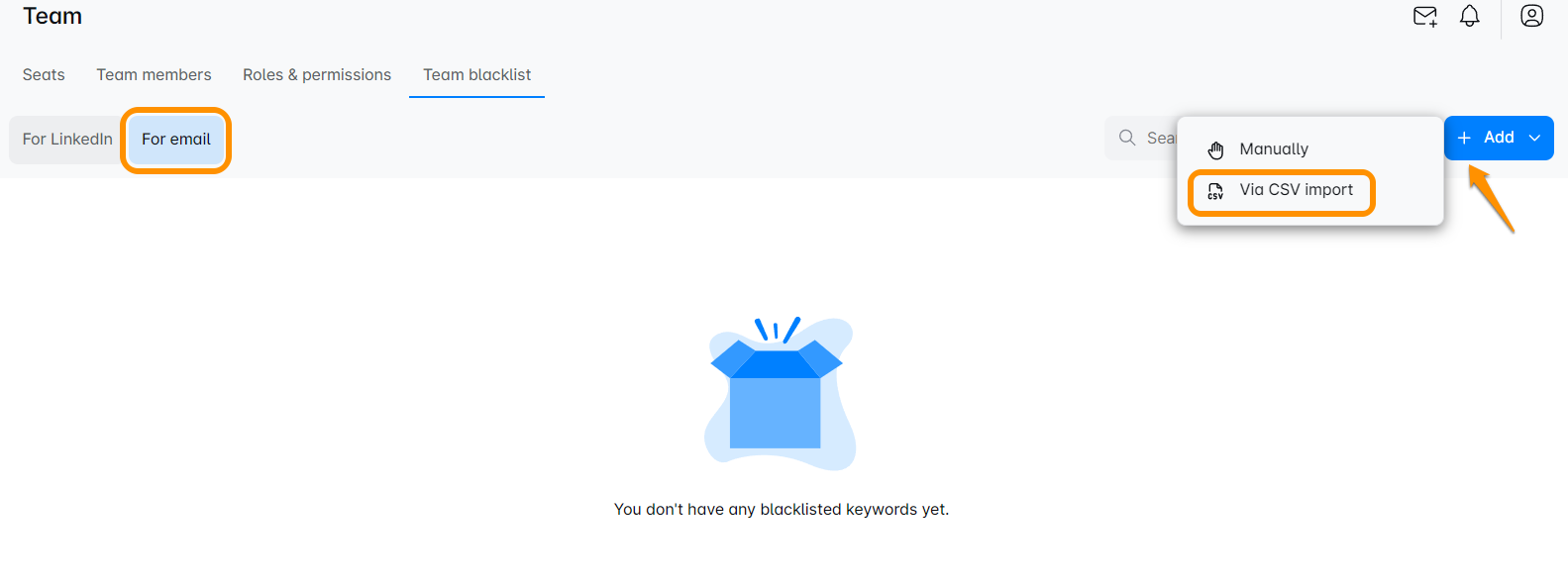
! Merk at du kan laste opp flere CSV-filer der hver fil inneholder en annen elementtype for svartelisting. Bare sørg for å velge typen deretter.
Et vindu vil dukke opp. Legg merke til hvordan noen av svartelistingstypene er forskjellige. Sammenligningsalternativene forblir de samme.
For svartelistingstypen har du to alternativer, e-postadresse eller bedriftsdomene. Formatet for et bedriftsdomene er domain.com og e-postadressen er email@domain.com
! Vennligst merk at alle dupliserte svartelistingsobjekter vil bli fjernet.
Sammenligningstyper du kan velge mellom er:
- Eksakt - Legg til et begrep som fullt ut samsvarer med den valgte svartelistingstypen for å unngå det. Dette betyr at verdien fra CSV-filen vil bli lagt til svartelisten nøyaktig som den er skrevet. For eksempel, hvis firmanavnet du vil unngå har en LLC på deres Linkedin, må du legge til LLC til firmanavnet i CSV-filen.
- Inneholder - Legg til et begrep som er inneholdt i den valgte svartelistingstypen for å unngå det. Dette betyr at du kan legge til ett ord for et firmanavn, en stillingstittel, etc., og verktøyet vil unngå alt som har dette ordet i seg.
- Starter med - Legg til et begrep som din svartelistingstype starter med for å unngå det.
- Slutter med - Legg til et begrep som din svartelistingstype slutter med for å unngå det.
Bruk disse instruksjonene for å formatere CSV-filen for svartelisting:
For e-poster:
eller
For domenene:
Dette er informasjonen som CSV-filen din må inneholde. I denne filen må du ha kun én kolonne med et 'nøkkelord' skrevet i tittelen. Alle verdier må være i denne kolonnen.
Avhengig av verdiene du har i CSV-filen (e-postadresse eller bedriftsdomene) må du velge det samme deretter.
Når du har valgt både type og sammenligning, klikk på Legg til i svartelisten for å fortsette.
! Vennligst merk at maksimum for hver fil er 1 MB og 255 for tegn i hver celle.
Du kan få denne advarselen:
Dette vil dukke opp hvis du har aktive kampanjer og Skylead vil også svarteliste de potensielle kundene som er i disse kampanjene. Så vi advarer deg bare for å sikre at du ikke gjør en feil.
Trykk på Legg til i svartelisten hvis du er sikker på at du har svartelistet de riktige elementene, og det er alt.
! Potensielle kunder som melder seg av e-postene dine vil automatisk bli svartelistet og vist her.
Det er ett mer spennende alternativ du kan gjøre med svartelisten din! Hvis du har for mye tid på svartelisten din og du bare vil se noen basert på spesifikke kriterier, har vi veldig gode nyheter for deg! Du kan filtrere listen din!
For å filtrere svartelisten din, klikk her:
Et nytt vindu vil dukke opp:
Du kan velge filteret ditt her. Du kan filtrere etter svartelistingstype, etter sammenligning, eller etter metoden du brukte for å importere elementene dine. Du kan ha flere kriterier eller velge bare ett. Du kan også filtrere etter inputtypen du bruker.
Når du er fornøyd med valget ditt, klikker du på Bruk-knappen for å se de valgte elementene.
Denne filteret er litt annerledes for E-post og Domene Svarteliste og ser slik ut:
Her har du også muligheten for flere valg :)
Individuell Svarteliste
Denne funksjonen brukes når du vil svarteliste elementer kun på én konto, det vil ikke påvirke en annen konto fra teamet.
For å få tilgang til Individuell Svarteliste, gå til:
Her kan du også laste opp en CSV eller legge til elementer manuelt.
For instruksjoner om hvordan du laster opp en CSV-fil til Svarteliste, se denne seksjonen av denne artikkelen.
Når du legger til leads, manuelt, sørg for å klikke på Enter slik at verktøyet kan lagre verdien du skrev inn.
💡Prinsippene for både Global og Individuell svarteliste er de samme, den eneste forskjellen er at Global Svarteliste lar deg svarteliste leads på tvers av alle kontoer under ett team, og Individuell Svarteliste brukes for å unngå leads på en spesifikk konto.
E-poster og Selskapsdomener Svarteliste
For denne typen svartelisting kan du også bruke en CSV fil eller en manuell tilnærming.
Å bruke en manuell tilnærming kan være nyttig når det bare er et par e-poster eller selskapsdomener du vil svarteliste.
For å gjøre dette, klikk her:
Dette vinduet vil dukke opp:
Skriv inn e-posten eller selskapsdomenet her, bruk Enter for å skille verdiene, og velg den tilsvarende typen (Lead's e-post eller Selskapsdomene, avhengig av hva du har skrevet ned) Velg din sammenligningstype og klikk Legg til i Svarteliste.
Alt du har svartelistet vil bli vist i denne tabellen her:
Du kan oppdatere svartelisten din manuelt eller gjennom en CSV-fil. Du kan også fjerne elementer ved å klikke på søppelbøtteikonet.
Vi håper denne artikkelen var nyttig!
Nyt din Skylead-opplevelse!
Kommentarer
0 kommentarer
Logg på hvis du vil legge inn en kommentar.